Създал си картина в комикс стил и сега искаш да подсилиш играта на светлини на фона си? Лъчиста светлина може да помогне на изображението ти да изглежда по-живописно и да свърже елементите по-хармонично. В това ръководство ще ти покажа как да добавиш лъчиста светлина в Photoshop с прости инструменти, за да оптимизираш цялостния вид. Нека да започнем направо!
Най-важни открития
- Лъчистата светлина добавя динамичен източник на светлина и кара изображението ти да свети.
- Рисувайки в нов слой, запазваш контрол над резултата.
- Можеш да коригираш прозрачността, за да регулираш интензивността на лъчистата светлина.
Пътеводител стъпка по стъпка
Първо трябва да се увериш, че картината ти съдържа желаните елементи и си готов да работиш с лъчистата светлина. Първата стъпка, която трябва да направиш, е да създадеш нов празен слой.
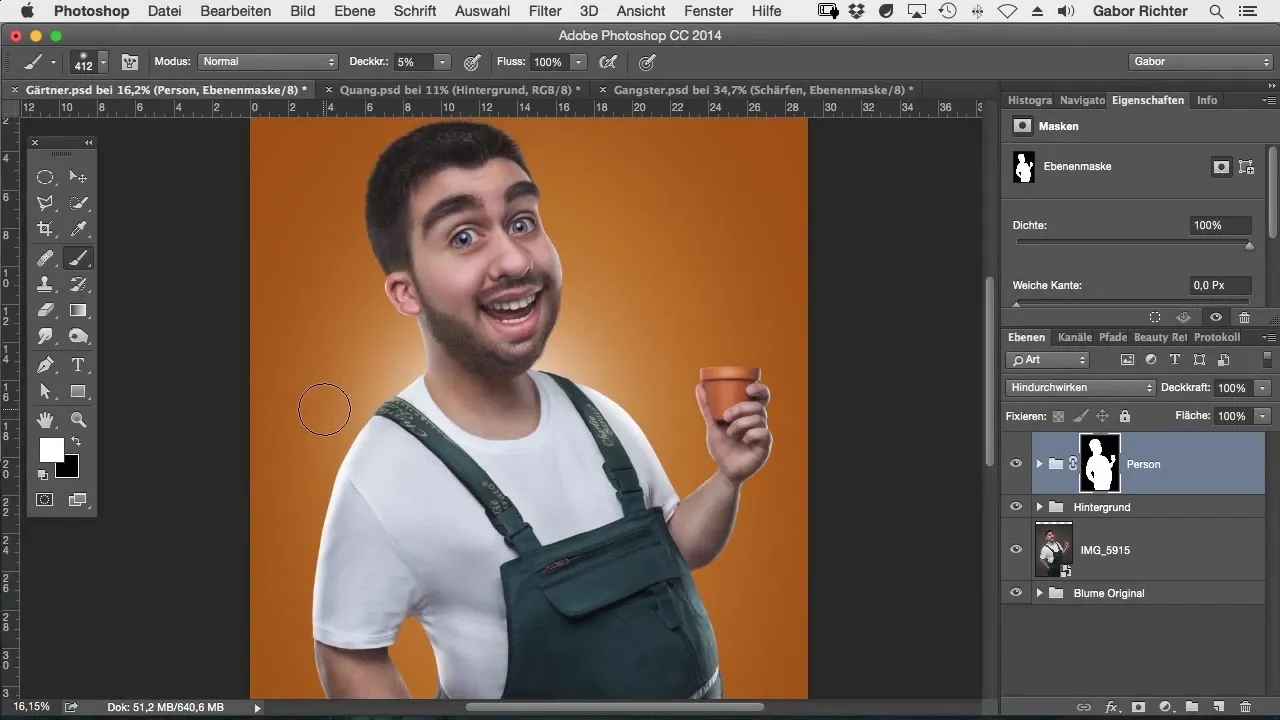
Наименувай този слой като „Лъчиста светлина“. Така ще запазиш прегледността и точно ще знаеш къде правиш изменения. С този нов слой имаш гъвкавост да правиш промени, без да засегнеш основната си картина.
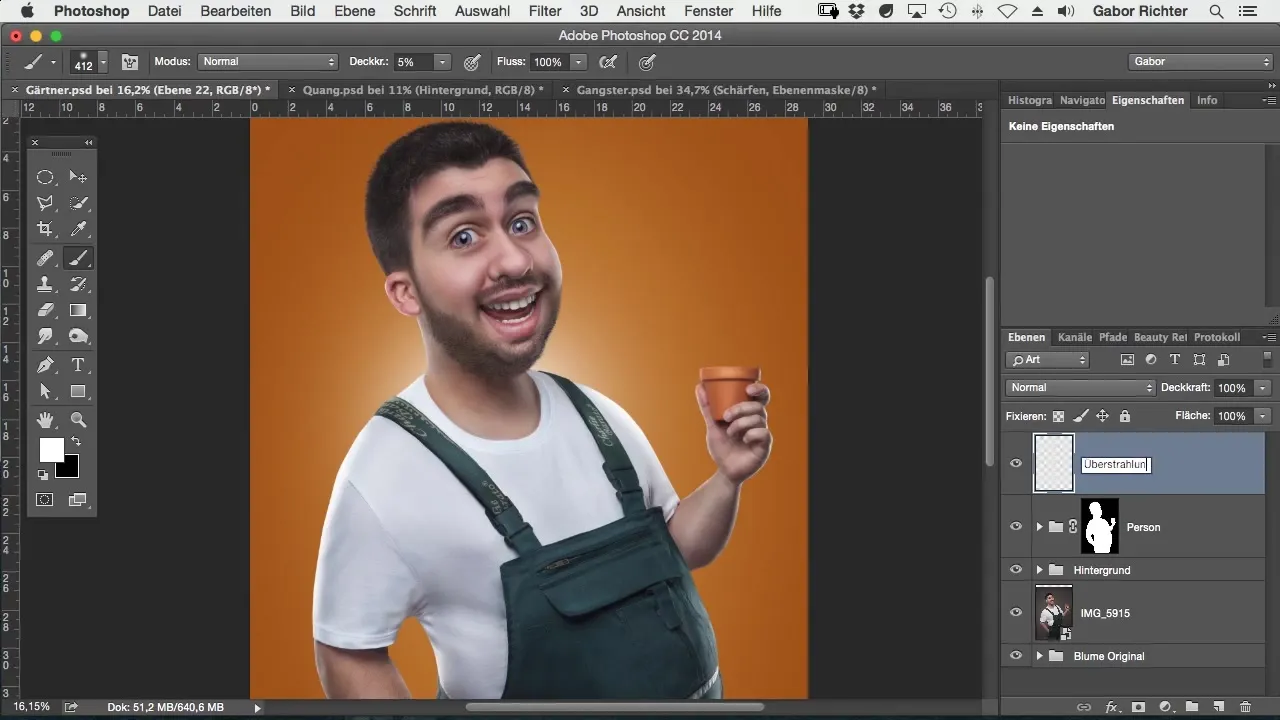
Сега си готов за следващата стъпка. Избери инструмента за четка. За да постигнеш нежна лъчиста светлина, трябва да настроиш прозрачността на четката на 5%. Тази настройка ти позволява да изграждаш лъчистата светлина постепенно и да контролираш колко светлина добавяш в изображението.
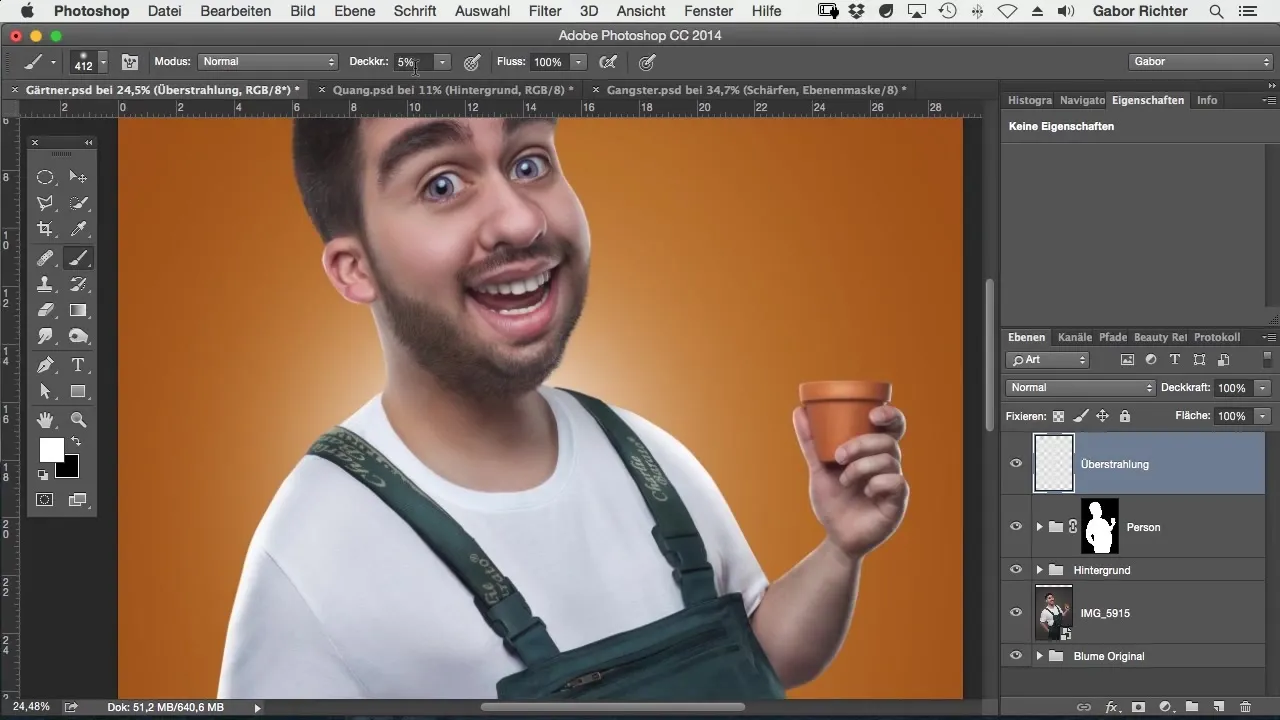
За да изглежда лъчистата светлина добре, избери бяло за преден цвят. С този нюанс можеш да постигнеш ефективни светлинни ефекти. Започни с различни малки точки в новия слой. Концентрирай се особено в ключови области като врата или брадичката на фигурата в изображението. Тези области улавят и отразяват светлината особено добре.
Увери се, че лъчистата светлина не става прекалено силна. Ако имаш чувството, че е прекалено много, можеш да намалиш прозрачността на слоя. Настрой я на около 50%, за да получиш по-субтилен ефект, който не натоварва изображението.
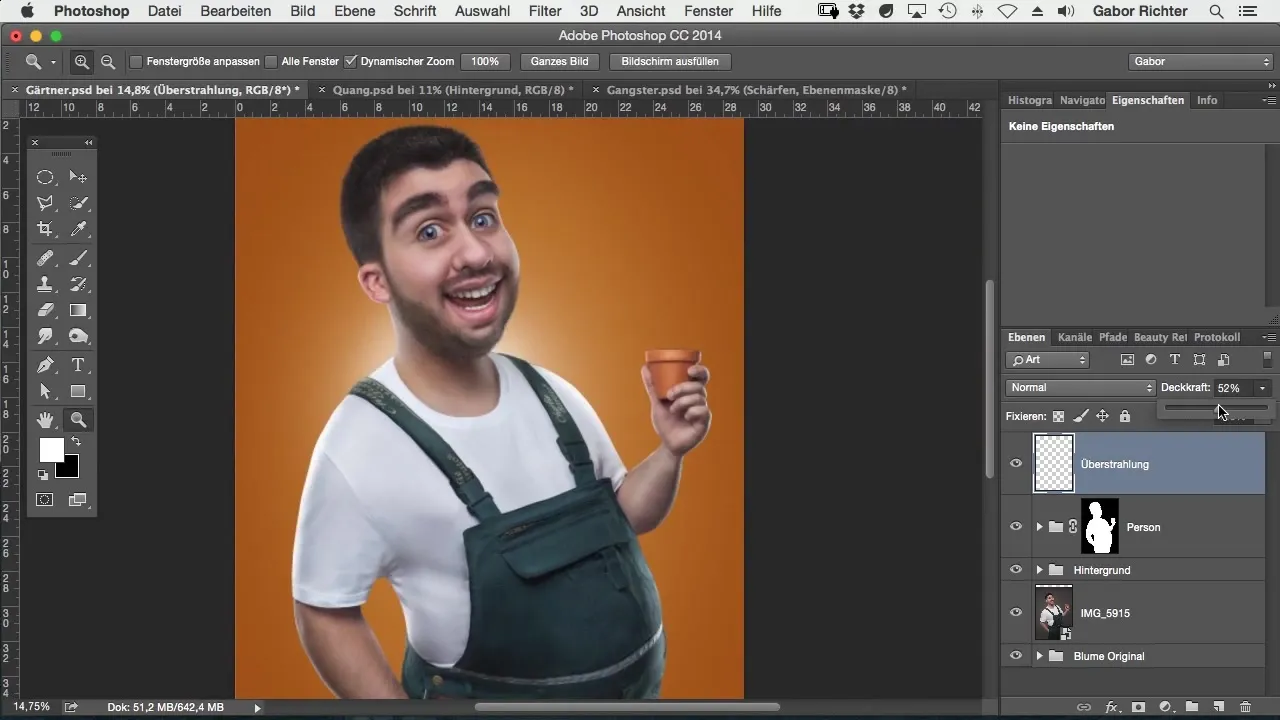
Можеш да си дадеш и свободата да подобриш и други области на изображението, като добавиш лъчиста светлина тук и там. Може би си забелязал, че рисувам и по гърба. Леко игра на светлина там може да накара изображението да свети и да изглежда по-живописно.
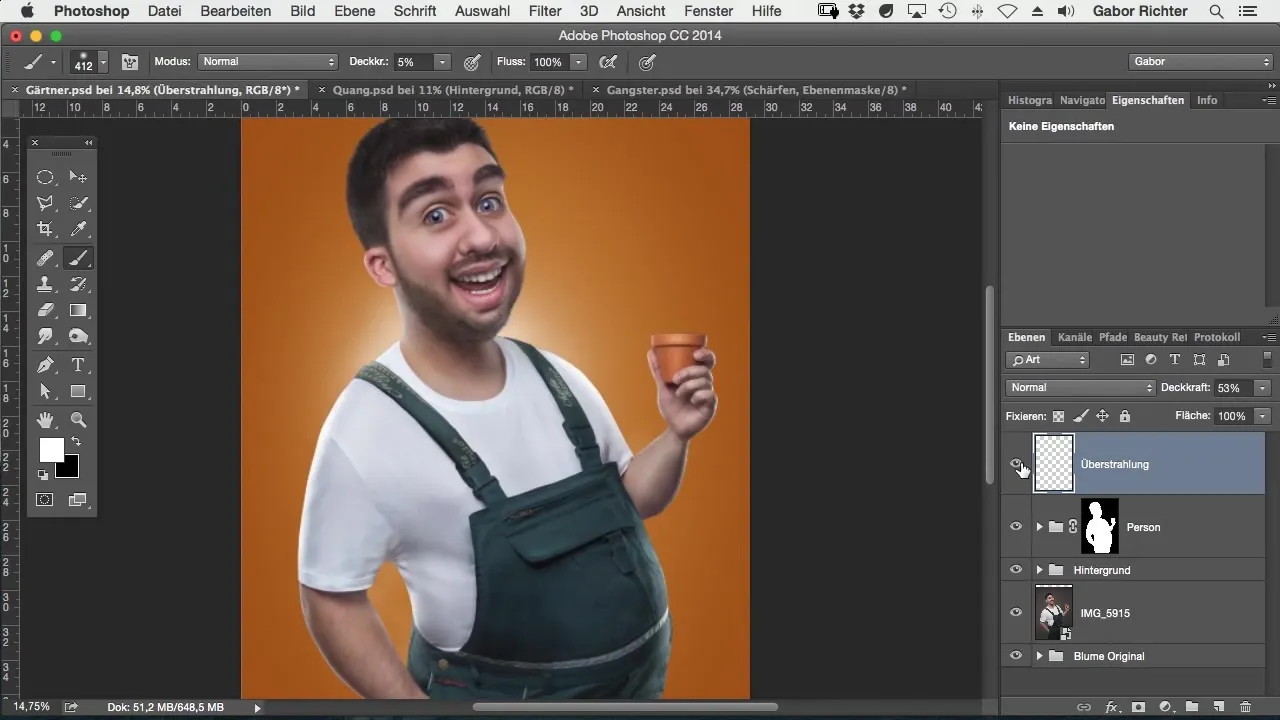
Запомни, че по-малкото е повече. Тези малки детайли обаче значително допринасят за цялостния ефект на изображението и му придават повече дълбочина и живот. Въпреки че става дума за малка стъпка, тази техника прави изображението ти по-вълнуващо и привлекателно.
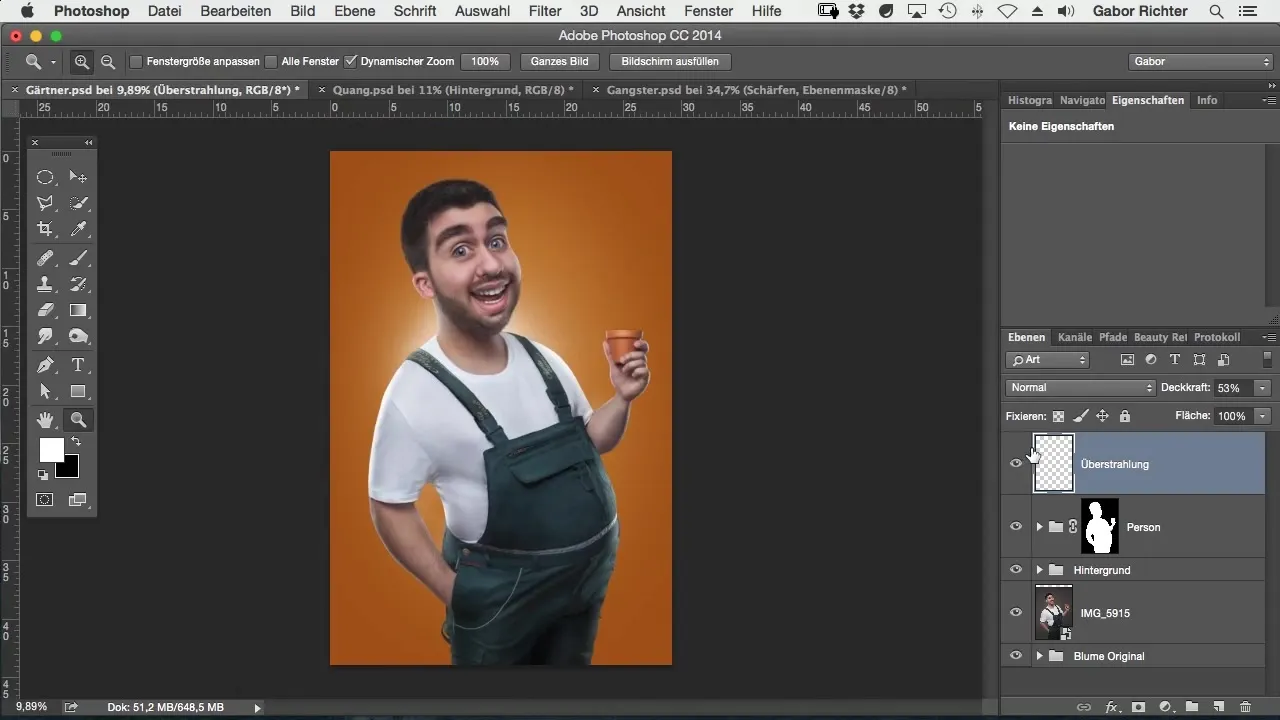
Ако лъчистата светлина ти изглежда твърде интензивна, можеш по всяко време да се върнеш назад и да намалиш прозрачността или да изтриеш някои от точките, за да намериш желаното равновесие. Важно е да си доволен от резултата и изображението да има правилното излъчване.
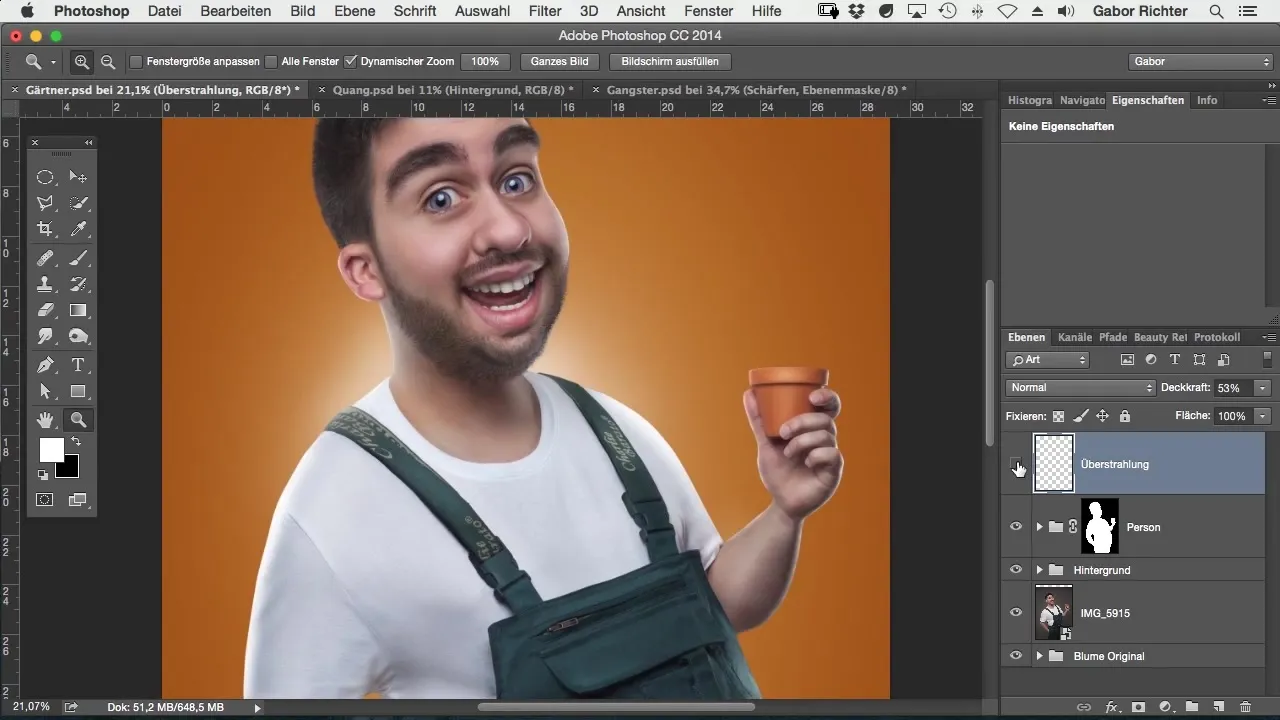
Страхотен начин да подобриш лъчистата си светлина е да я използваш в комбинация с налични светлинни лъчи в изображението. Увери се, че лъчистата светлина хармонично работи с вече съществуващата светлина в изображението ти.
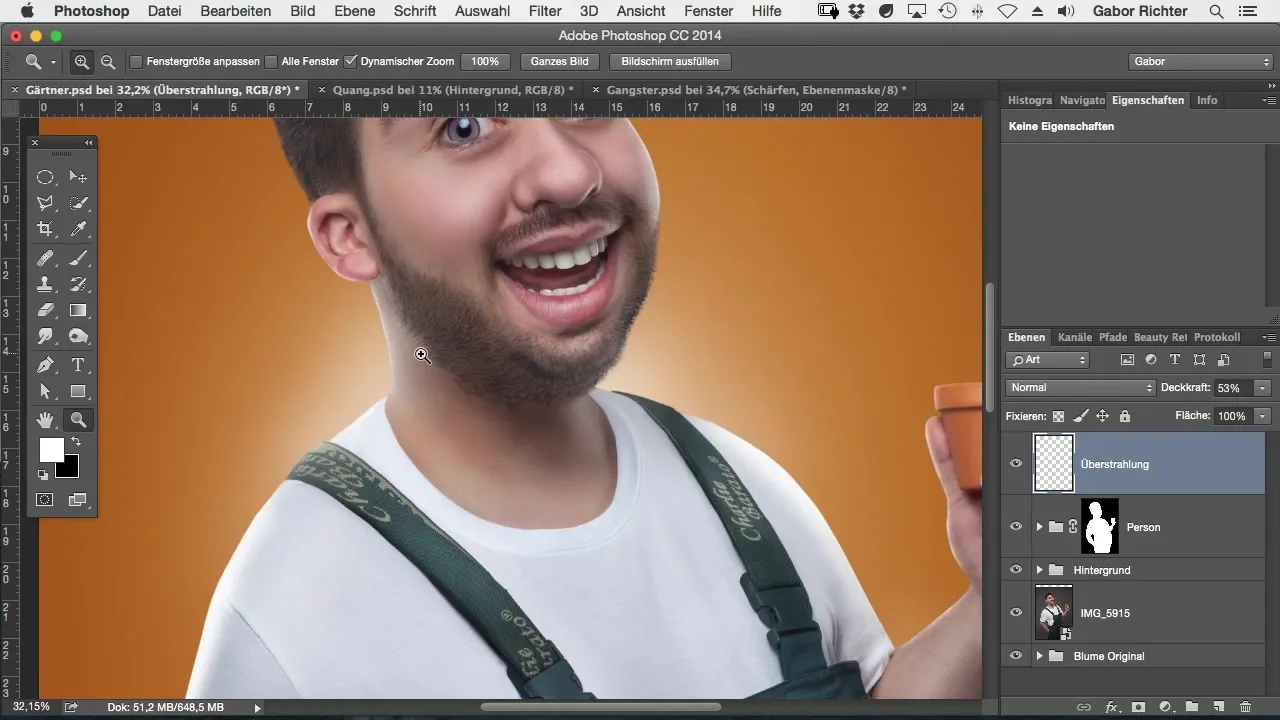
Резюме – Техники за лъчиста светлина в комикс стил в Photoshop
Добавянето на лъчиста светлина в Photoshop може да преобрази комикс изображението ти в ново измерение на светлината. С правилните инструменти и техники можеш да създадеш субтилни, но ефективно ярки ефекти, които да накарат изкуството ти да изглежда живо.
Често задавани въпроси
Как мога да променя прозрачността на четката?Отиди в опциите за четка и настрой прозрачността на желания процент.
Мога ли да създам лъчиста светлина в други цветове?Да, можеш да използваш всякакъв цвят, но бялото предлага най-добрия ефект на отражение на светлината.
Какво да правя, ако не съм доволен от резултата?Можеш да коригираш прозрачността на лъчистата светлина или да изтриеш точките с гумената четка и да ги нарисуваш отново.


